
Категория:
Инструкция по samba
В связи с массовыми вопросами по поводу настройки связи Linux и Windows для обмена файлами предлагаю вниманию небольшую статью. Для начала нужно установить необходимые пакеты:
samba
samba-client
yast2-samba-server
Заходим в Центр управления Yast → Программное обеспечение → Управление программным обеспечением
Выбираем в выпадающем меню «Просмотр» - «Шаблоны» и переходим к странице Server Functions (Функции Сервера) → File Server (Файловый сервер) и справа отмечаем все необходимые пакеты для установки. После выбора всех необходимых пакетов внизу жмем кнопку принять и система установит выбранные пакеты.
После установки пакетов переходим к настройке. В Центре управления Yast идем на страницу «Сетевые службы» и выбираем «Сервер Samba»
После выбора «Сервер Samba» перед вами появится окошко, в котором нужно ввести имя рабочей группы. Введите туда имя рабочей группы, которое у вас используется в Windows, и нажимайте далее.
В следующем окне предлагается выбор в каком режиме будет работать служба samba. Мы выбираем «Не контроллер домена» и жмем далее
Следующим шагом будет основная настройка. На вкладке загрузка выбираем запускать службу «во время загрузки» и чуть ниже ставим галочку в поле «открыть порт в брандмауэре»(советую выключить брандмауэр на время настройки)
Переходим на вкладку «Общие ресурсы». Здесь мы добавляем и настраиваем сетевые ресурсы, с помощью которых будет обмен файлами по сети, или, проще говоря, «шары».
Жмем кнопку Добавить и переходим к настройке нашей «шары». В строке «имя общего ресурса» указываем имя которое будет отображаться в сетевом окружении Windows, а в строке «описание общего ресурса» - описание нашей «шары». Тип общего ресурса выбираем каталог а в строке «путь к общему ресурсу» указываем путь к каталогу в Linux(место, где в линуксе физически будет располагаться «шара»). Если вы хотите чтобы в каталог по сети нельзя было записывать, то ставим галочку «Только для чтения» и нажимаем ОК.
Переходим на вкладку Идентификация. В поле «имя узла NetBIOS» пишем имя, которое будет отображаться в сетевом окружении Windows (как имя компьютера в Windows). Справа в поле WINS поставьте галочку «Поддержка сервера WINS»
Теперь ниже находиться кнопка «Дополнительные настройки». Жмем и выбираем «Общие настройки эксперта».Двойным кликом по параметру «security» выпадет диалоговое окошко, в котором пишем значение «share» и жмем ОК. Дальше еще два раза ОК.
Теперь убедимся что все нужные нам службы поставлены в автозагрузку при запуске системы и успешно запущены. Для этого перейдем к странице Система Центра управления Yast и там выберем «Системные службы (уровень запуска)»
Смотрим что записано напротив служб nmb и smb. Если написано да, то все в порядке, если нет — то для каждой службы нажимаем кнопочку Включить и нажимаем ОК.
Для того чтобы в вашу «шару» могли записывать, выполните команду #chmod 0777 /home/files
На этом все. Теперь ищете в рабочей группе example имя samba, на которой есть «шара» files (если вы вводили свои значения, то значит ищите в тех местах значения которых прописывали)
Небольшое дополнение: в openSUSE 11.4 запуску samba мешает AppArmor поэтому его либо надо настроить, либо отключить (в 90% AppArmor не нужен). Отключается он в yast-Novell AppArmor-панель управления AppArmor- снять галку включить AppArmor. После этих действий необходимо перезагрузиться. После перезагрузки samba стартует. PS: Good luck...
PS: Статья перенесена из WIKI со старого форума, под авторством Serega86 11/05/2011
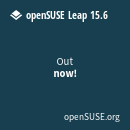

Друзья!
В новом релизе 42.3 - всё совсем по другому.
Сделайте описание для настройки Samba OpenSuse 42.3!
Установил openSUSE с 11 раза. Изучаем команды терминала.
Да и в 15 версии все изменилось, что по мне то я чистый пользователь с небольшим познанием!
Добрый день, пожалуйста для пользователей 15.2 версии ОС, сделайте инструкцию, по этой не заводится Samba.